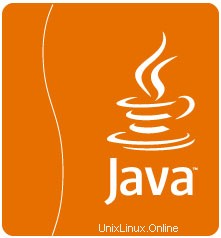
V tomto tutoriálu vám ukážeme, jak nainstalovat a nakonfigurovat Oracle JDK 9 na vašem CentOS 7. Existuje mnoho programů a skriptů, které vyžadují ke spuštění Java, ale Java obvykle není ve výchozím nastavení nainstalován na VPS nebo vyhrazeném serveru.
Tento článek předpokládá, že máte alespoň základní znalosti Linuxu, víte, jak používat shell, a co je nejdůležitější, hostujete svůj web na vlastním VPS. Instalace je poměrně jednoduchá a předpokládá, že běží v účtu root, pokud ne, možná budete muset přidat 'sudo ’ k příkazům pro získání oprávnění root. Ukážu vám krok za krokem instalaci Oracle JDK 9 na server CentOS 7.
Nainstalujte Oracle JDK 9 na CentOS 7
Krok 1. Nejprve odeberte Java 1.6 nebo 1.7, které již byly nainstalovány, můžete je odinstalovat pomocí následujících příkazů.
yum remove java-1.6.0-openjdk yum remove java-1.7.0-openjdk
Krok 2. Stažení a instalace Oracle JDK 9 na CentOS 7.
Nejprve přejděte na oficiální web Java 9 společnosti Oracle, vyberte příslušnou verzi a poté stáhněte:
wget --no-cookies --no-check-certificate --header "Cookie: oraclelicense=accept-securebackup-cookie" \ http://download.oracle.com/otn-pub/java/jdk/9.0.4+11/c2514751926b4512b076cc82f959763f/jdk-9.0.4_linux-x64_bin.tar.gz
Dále změňte adresář na umístění, kam chcete nainstalovat JDK, a poté přesuňte .tar.gz archivovat binární soubor do aktuálního adresáře:
tar zxf jdk-9.0.4_linux-x64_bin.tar.gz -C /usr/local
Krok 3. Nainstalujte JAVA pomocí alternativ.
Po rozbalení archivního souboru jej nainstalujte pomocí příkazu alternatives. Příkaz alternatives je dostupný v chkconfig balíček:
cd /usr/local/jdk-9.0.4/ alternatives --install /usr/bin/java java /usr/local/jdk-9.0.4/bin/java 2 alternatives --config java There is 1 program that provides 'java'. Selection Command ----------------------------------------------- *+ 1 /usr/local/jdk-9.0.4/bin/java Enter to keep the current selection[+], or type selection number: 1
V tuto chvíli byla do vašeho systému úspěšně nainstalována JAVA 9. Doporučujeme také nastavit cestu příkazů javac a jar pomocí alternativ:
alternatives --install /usr/bin/jar jar /usr/local/jdk-9.0.4/bin/jar 2 alternatives --install /usr/bin/javac javac /usr/local/jdk-9.0.4/bin/javac 2 alternatives --set jar /usr/local/jdk-9.0.4/bin/jar alternatives --set javac /usr/local/jdk-9.0.4/bin/javac
Krok 4. Kontrola nainstalované verze Java.
[email protected] ~# java -version java version "9.0.4" Java(TM) SE Runtime Environment (build 9+181) Java HotSpot(TM) 64-Bit Server VM (build 9+181, mixed mode)
Krok 5. Nastavte globální proměnné prostředí.
Proměnné prostředí můžeme snadno nastavit pomocí příkazu export, jak je uvedeno níže:
Nastavení proměnné JAVA_HOME:
export JAVA_HOME=/usr/local/jdk-9.0.4
Nastavení proměnné JRE_HOME:
export PATH=$PATH:/usr/local/jdk-9.0.4/bin
Blahopřejeme! Úspěšně jste nainstalovali Oracle JDK 9. Děkujeme, že jste použili tento návod k instalaci Oracle JDK 9 na systémy CentOS 7. Pro další nápovědu nebo užitečné informace vám doporučujeme navštívit oficiální web Oracle .